隨身同步的行動書籤–Chromemarks Lite
身為IT人員常常幫人安裝系統是家常便飯,每次安裝作業系統時,瀏覽器上「我的最愛」或書籤總是搬來搬過去的,自從Google瀏覽器Chrome透過雲端讓「書籤」帶著跑,加上使用Android手機後,從此Chrome瀏覽器便追隨在我身邊,無奈我的Android手機上原始瀏覽器無法與自家的Chrome同步書籤,或許有人建議使用Dolphin海豚瀏覽器,但只要你是Chrome的使用者,不用再尋尋覓覓了,有ChromeMarks就搞定。
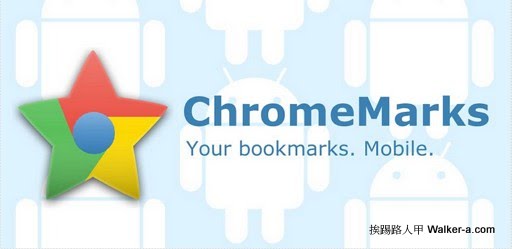
Chrome瀏覽器同步化的項目不只是「書籤」而已,下圖是Chrome同步的細項設定,只要有Gmail帳號,其應用程式、擴充功能、主題、書籤、偏好設定…等通通帶著跑,唯獨手機上的瀏覽器似乎無法同步,在手機上輸入網址是一件不討好的差事,Chromemarks Lite 讓 Chrome 瀏覽器與Android手機終於結成了親家,PC上的「書籤」輕鬆就可同步到手機上,唯一的缺點就是非整合至瀏覽器內,而是獨立的書籤管理程式,且要付費版才有雙向同步功能。
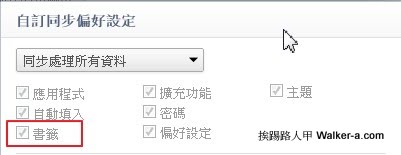
【軟體名稱】: Chromemarks Lite
【軟體版本】: 2011.07.22
【軟體類別】: 通訊
【軟體性質】: 免費版 , 付費版(約NT$59)
【支援語言】: 英文
【系統需求】: Android 2.1 以上
【測試平台】: Desire HD,Desire
【Market 網頁】: http://goo.gl/fjbvN
使用說明
1. 使用 QRCode(左圖) 或 Market(右圖) 上尋找 "Chromemarks Lite" 後下載並安裝執行。
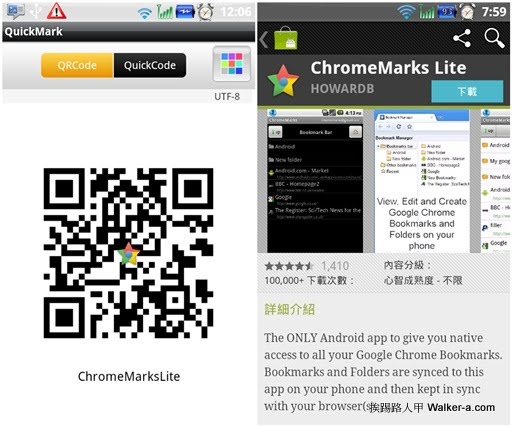
2. 安裝完後會產生「ChromeMarkLite」圖示,按下執行會出現如右圖的新版功能特色說明。
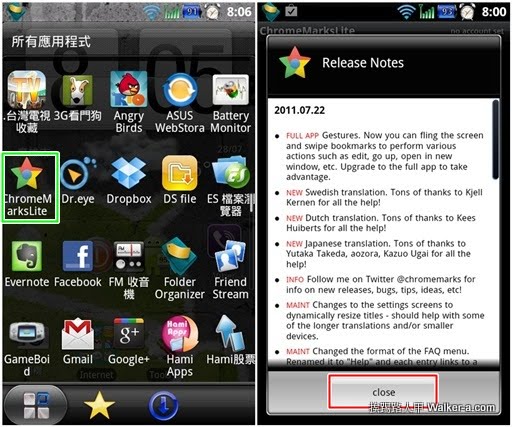
3. 進入主畫面後,左圖右上藍色框內顯示沒有同步的帳號出現,所以按下綠色框內的「Settings」,在出現的右圖上點擊紅色框內的「Sync Settings」。
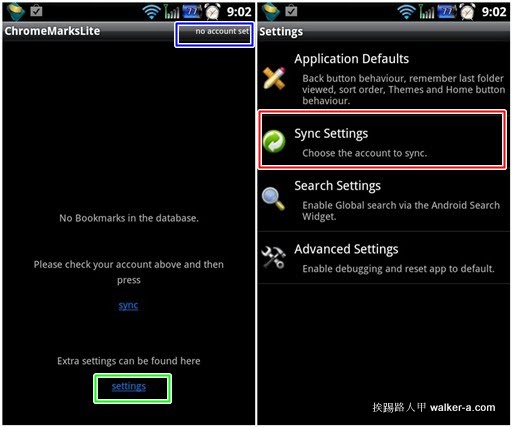
4. Android系統可以建立多個Gmail帳號,ChromeMark Lite也入境隨俗讓用戶選擇要同步的帳號,所以按下綠色框內的「Choose Account」來選擇帳號,在右圖上選擇一個想要同步的帳號,。
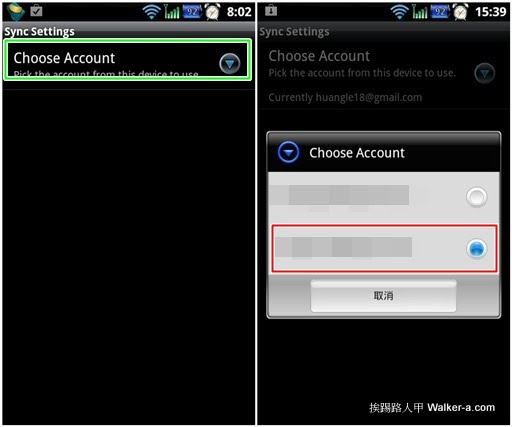
5. 回到主畫面,左圖右上藍色框內已有同步的帳號,此時按下綠色框內的「sync」同步動作,出現如右圖是同步中的畫面。
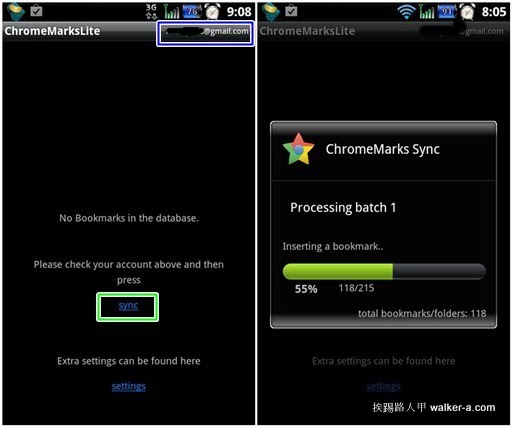
6. 當同步完後果然出現書籤畫面,「Bookmark Bar」就是Chrome上的【書籤列】,「Other Bookmarks」是【其他書籤】,按綠色框內的「Close」來關閉下訊息,接著選按「Bookmark Bar」是不是發現與PC上的【書籤列】的內容一模一樣呢?黃色框內的「up」圖示是回上層目錄文件夾,紅色框內的「Home」房子圖示是回到【書籤列】的頂層Root(想要更改後文中有介紹)。
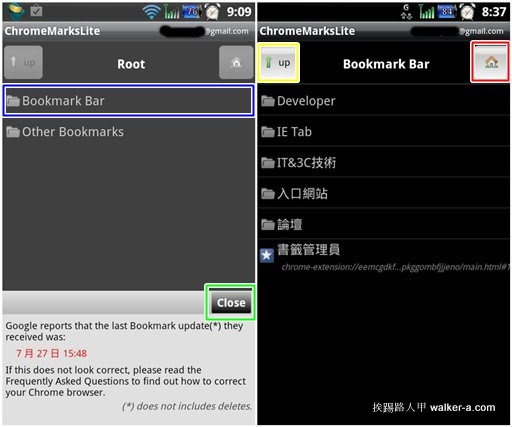
7. 當按下手機上的「menu」鍵,有6個圖示功能可選擇,「Sync」就是同步,每當你按下同步時,Chromemarks會記錄與分析的,可按在綠色框「更多」後再選擇藍色框內的「Usage and Info Statistics」,最右圖的畫面可以看同步的次數、接收量、書籤數量與文件夾數量等。

8. 按下手機上的「menu」鍵選擇綠色框內的「Settings」,再選按圖中藍色框內的「Search Settings」,最後按下紅色框內的「Enable Gobal Search」來開啟「Google Search Widget」 搜尋 Chromemarks 內的書籤功能,有搜尋功能,不怕迷失在網址堆中了。
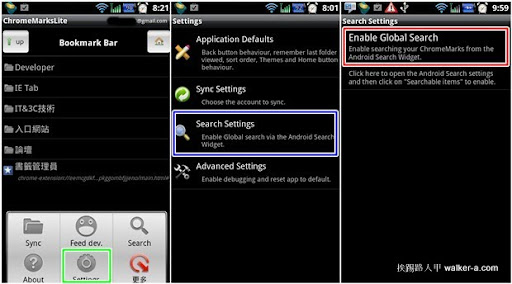
9. 下圖是由「Google Search Widget」進入Google搜尋設定的畫面,最右圖是否發現就是「Enable Gobal Search」開啟後進入的畫面呢?
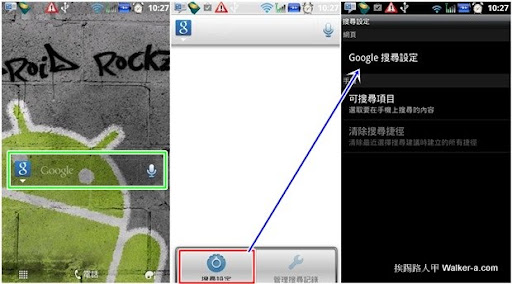
10. 「Application Defaults」內的設定說明如下:
- Back closes app : Chrome 的書籤是可以用目錄結構分類的,在多層的目錄切換也可使用手機上的返回鍵,當取消勾選時,返回鍵即可當成回上層目錄的功能,若勾選時,在書籤上任何的目錄結構上,只要按下手機上的退回鍵即回離開Chromemarks程式。
- Remember last folder viewed : 勾選此功能會保持上次書籤畫面。
- Theme : 主題畫面的切換,有Default、Light、Light Swapped三種選擇。
- Store website icons : 是否要存儲網站icons。
- Sort Order : 可依字母、建立日期與修改日期來排序書籤。
- Home folder : 「Home」(就是房子小圖示)預設是在【書籤列】的頂層Root,你可以利用此功能來更改「Home」的預設位置。

心得與感想
「書籤」對瀏覽器來說是相當重要的元素,每個人常常在不同的地點與電腦穿梭來回,Chrome瀏覽器透過Google的雲端技術讓你的書籤可以帶著跑,真是十分方便;Chromemarks Lite 可說是手機與 Chrome 瀏覽器的夥伴,除了可以快速同步書籤外,也可離線查看,真正達到隨身帶著跑的最佳行動書籤,更將有目錄結構的書籤帶進手機,手機上的原生瀏覽器只能同時顯示一大堆書籤內容,無法歸類,不過免費版的功能比較陽春一些,如想要編輯、刪除、增加書籤並雙向同步功能,就要可購買付費版囉!



